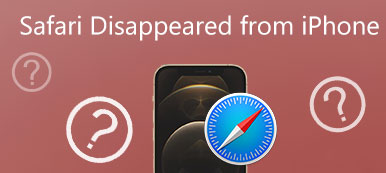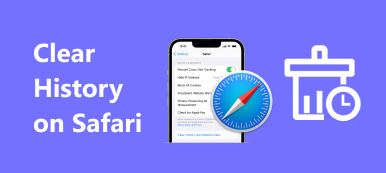북마크는 쉽게 액세스할 수 있도록 즐겨찾는 웹사이트를 저장하고 구성할 수 있는 웹 브라우저의 귀중한 기능입니다. 그러나 사고가 발생하고 사용자가 실수로 북마크를 삭제하는 경우가 많습니다. iPhone 또는 Mac에서 Safari를 사용하든 관계없이 다음 사항에 대한 자세한 가이드를 얻을 수 있습니다. Safari에서 북마크를 복원하는 방법.
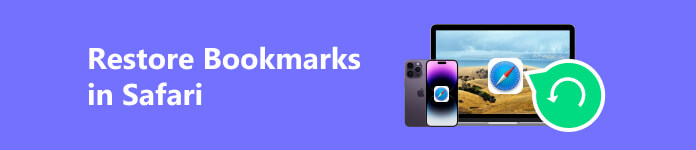
부품 1. iPhone 및 iPad에서 Safari 책갈피를 복원하는 방법
Safari 책갈피는 즐겨찾는 웹 사이트를 저장하고 구성하는 편리한 방법을 제공합니다. 그러나 책갈피가 실수로 삭제되거나 손실될 수 있는 경우가 있습니다. 이 부분에서는 iPhone 및 iPad에서 삭제된 Safari 책갈피를 복원하는 네 가지 쉬운 방법을 설명합니다.
Safari 기록에서 삭제된 책갈피 검색
최근에 북마크를 삭제했지만 검색 기록에 여전히 남아 있는 경우 쉽게 복원할 수 있습니다.
Safari 앱을 열고 즐겨 찾기 버튼을 누릅니다. 을 누릅니다 연혁 삭제된 북마크를 찾으려면 탭하세요. 그것을 열려면 누릅니다. 수도꼭지 공유 선택하고 북마크 추가 옵션. 이 작업은 Safari 북마크에 다시 저장됩니다.
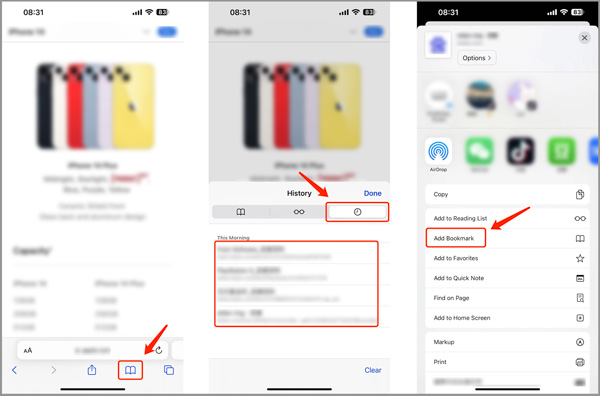
iCloud 백업에서 Safari의 삭제된 북마크 복구
설정 앱을 열고 상단에서 계정 이름을 누릅니다. iCloud로 이동하여 계정 저장소 관리를 선택합니다. 옆에 있는 토글 스위치를 확인하십시오. Safari 켜져 있습니다. 일반으로 이동하여 하단으로 스크롤하여 선택합니다. 토큰 전송 or iPhone/iPad 재설정. iOS 기기를 초기화하고 iCloud 백업에서 복원하도록 선택합니다.

iTunes 백업을 사용하여 Safari에서 북마크 복원
iPhone/iPad를 연결하고 iTunes를 엽니다. iOS 기기가 감지되면 기기를 선택하고 백업 복원 단추. 삭제된 Safari 북마크가 포함된 가장 최근 백업을 선택하세요. 아이튠즈도 가능 Chrome 북마크를 복구하세요 용이하게.

iPhone 및 iPad에서 삭제된 Safari 책갈피를 검색하는 더 나은 방법
삭제되거나 손실된 Safari 북마크를 복원할 적절한 백업이 없는 경우 평판이 좋은 iOS 데이터 복구 소프트웨어를 사용하여 복구할 수 있습니다. 여기에서는 강력한 Apeaksoft를 강력하게 권장합니다. 아이폰 데이터 복구 iPhone 또는 iPad에서 Safari 북마크, 검색 기록, 연락처, 메시지, 사진, 비디오 등을 포함한 다양한 iOS 파일을 복구할 수 있습니다.

4,000,000+ 다운로드
1단계 소개된 iOS 데이터 복구를 다운로드하여 설치합니다. iPhone을 연결하고 소프트웨어를 실행하십시오. 선택 iOS 기기에서 복구 삭제된 Safari 북마크를 복원하는 옵션.

2단계 스캔 시작 삭제된 Safari 책갈피가 있는지 iPhone을 스캔하려면 화면의 지시를 따르십시오. 스캔이 완료되면 복구 가능한 iOS 파일 목록을 볼 수 있습니다.

3단계 We Buy Orders 신청서를 클릭하세요. 사파리 북마크 or 사파리 역사 검색하려는 북마크를 선택합니다. 그런 다음 복구 버튼을 눌러 다시 가져옵니다. 당신은 또한이 방법을 사용할 수 있습니다 iPhone에서 삭제된 Safari 기록 복구.

부품 2. Mac에서 삭제된 Safari 책갈피를 복구하는 방법
실수로 Mac에서 Safari 책갈피를 잃어버리면 당황스러울 수 있습니다. 이 부분에서는 Mac의 Safari에서 책갈피를 검색하는 세 가지 효과적인 방법을 공유합니다.
Safari에서 책갈피를 복원하려면 iCloud 동기화를 확인하십시오.
iPhone에서 삭제된 Safari 책갈피를 복구하는 것과 유사하게 Mac의 Safari 책갈피에 대해 iCloud 동기화가 활성화되어 있는지 확인하십시오. 열려 있는 시스템 환경 설정 Mac에서. 당신의 애플 ID 상단에. 고르다 iCloud에 사이드바에서 옆의 확인란을 선택합니다. Safari 똑딱 거리고있다.
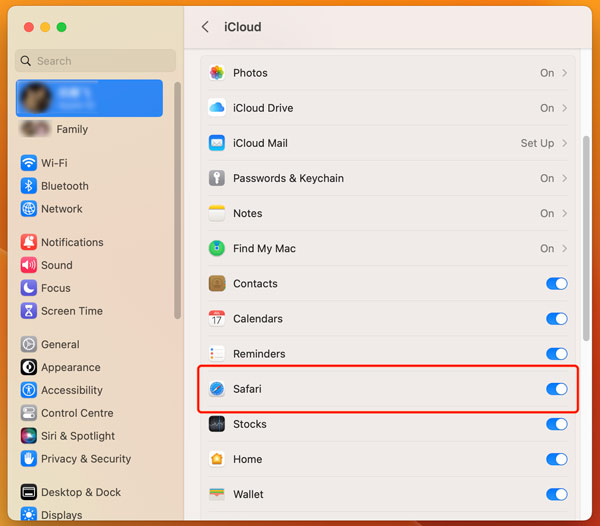
공식 iCloud 웹 사이트로 이동하여 계정에 로그인하십시오. 클릭 앱 실행기 오른쪽 상단의 버튼을 선택하고 데이터 복구. 클릭 북마크 복원 옵션을 선택하고 복구하려는 특정 버전을 찾은 다음 클릭 복원 작업을 확인합니다.
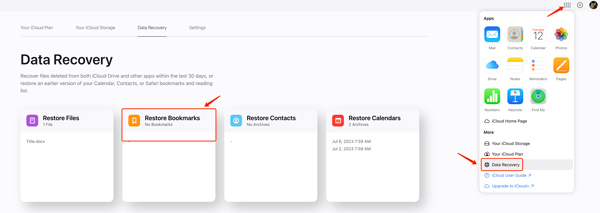
Time Machine 백업에서 삭제된 Safari 책갈피 복원
정기적으로 Mac 데이터 백업 Time Machine을 사용하고 삭제된 Safari 책갈피가 포함된 백업이 있는 경우 Time Machine에서 복원할 수 있습니다.
Time Machine 백업 드라이브를 Mac에 연결합니다. Finder를 열고 Safari 책갈피가 저장된 위치인 ~/Library/Safari/로 이동합니다.
다음을 클릭하여 Time Machine을 시작하십시오. 시간 기계 메뉴 모음에서 버튼을 누릅니다. 삭제된 Safari 책갈피가 포함된 백업으로 돌아가려면 측면의 타임라인을 사용하십시오. Safari 폴더를 찾아 bookmarks.plist 파일을 선택합니다. 복원 버튼을 클릭하여 bookmarks.plist 파일을 원래 위치로 가져옵니다.
Mac 데이터 복구를 사용하여 Safari에서 북마크 복구
모든 기능을 갖춘 Apeaksoft를 사용할 수도 있습니다. 맥 데이터 복구 Mac에서 삭제되거나 손실된 Safari 책갈피를 빠르게 복원할 수 있습니다. Mac, Windows PC, 하드 드라이브, 플래시 드라이브, 휴대폰 등에서 Safari 책갈피, 사진, 문서, 이메일 등을 포함한 다양한 파일을 복구할 수 있습니다.
1단계 Safari 북마크 복구 도구를 열고 다음을 선택하십시오. 맥 데이터 복구. 클릭 스타트 버튼을 눌러 계속 진행하십시오.

2단계 복원하려는 데이터 유형과 하드 드라이브를 선택하십시오. 클릭 주사 버튼을 클릭합니다.

3단계 복구하려는 Safari 책갈피를 찾아 선택한 다음 복구 버튼을 클릭합니다.

3 부분. Safari에서 책갈피를 복원하는 방법에 대한 FAQ
iPhone에서 Safari 북마크를 어떻게 삭제합니까?
Safari에서 저장된 북마크를 관리하려면 Safari 앱을 열고 하단의 북마크 버튼을 탭하고 북마크 탭을 클릭한 다음 아래로 스크롤하여 지금까지 저장한 모든 북마크를 확인합니다. 오른쪽 하단 모서리에서 편집을 탭한 다음 북마크 앞에 있는 빨간색 – 버튼을 탭하여 제거합니다.
iPhone에서 삭제된 Safari 기록을 볼 수 있습니까?
iPhone에서 삭제된 Safari 기록을 확인할 수 있는 최근 삭제된 폴더가 없습니다. 그러나 권장 Apeaksoft에 의존할 수 있습니다. 아이폰 데이터 복구 그들을 찾아 구출하기 위해.
Mac에서 Safari 기록을 어디에서 확인할 수 있습니까?
Mac에서 Safari 앱을 열고 상단의 기록 메뉴를 클릭한 다음 모든 기록 표시 옵션을 선택합니다. 이제 모든 검색 기록을 확인할 수 있습니다.
결론
Safari는 수백만 명의 iPhone 및 Mac 사용자가 사용하는 인기 있는 브라우저입니다. 강력한 북마킹 기능을 통해 사용자는 쉽게 액세스할 수 있도록 즐겨찾는 웹사이트를 저장하고 구성할 수 있습니다. 그러나 일부 중요한 Safari 책갈피를 실수로 삭제할 수 있습니다. 이 게시물은 자세한 단계를 제공합니다 삭제된 Safari 북마크 검색 당신의 아이폰과 맥에서. Safari에서 북마크가 삭제되면 위의 가이드에 따라 북마크를 복구하세요. 정기적으로 iPhone 및 Mac 데이터를 백업하고 Safari 책갈피를 iCloud와 동기화하면 향후 데이터 손실 사고를 방지하는 데 도움이 됩니다.